OnePlus — это бренд, который обычно избегает ориентации на конкретную аудиторию и вместо этого предлагает в целом недорогие телефоны, которые превосходны во множестве вещей. Несмотря на этот факт, телефоны OnePlus пользуются популярностью в массах за одни из лучших игровых характеристик в отрасли.
С OxygenOS 5 OnePlus начала поставлять свои телефоны с каким-то игровым режимом. Он начинался как простой плагин для оптимизации игры, который позже был переименован в Fnatic Mode и теперь существует просто как набор игровых инструментов, к которым можно получить доступ в любое время во время игры в поддерживаемую игру. игра.
Давайте посмотрим, как его настроить.
Как включить игровой режим на устройствах OnePlus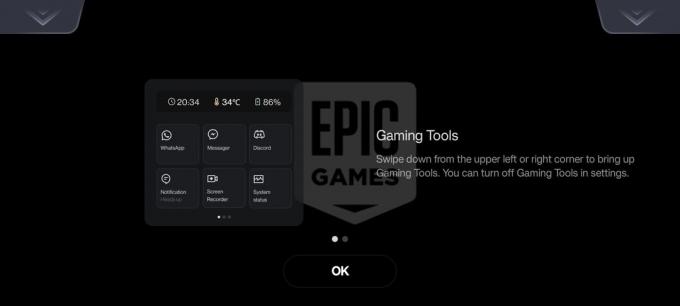
Устройства OnePlus под управлением OxygenOS 11 и выше поставляются в комплекте с приложением «Игры», которое полезно, но не обязательно для использования функций игрового режима во время игры.
Приложение — отличное место для просмотра любых записей экрана или снимков экрана, сделанных вами во время игры. Кроме того, вы можете просматривать внутриигровые новости и обновления и взаимодействовать с игровым сообществом OnePlus.
При первом запуске с поддерживаемой игрой вам должно быть предложено диалоговое окно с инструкциями о том, как вы можете получить доступ к игровым инструментам в любое время. Если вы не видите это приглашение ни в одной игре, запустите приложение «Игры», перейдите к Настройки нажав на значок с вертикальным многоточием в правом верхнем углу экрана, и убедитесь, что Игровые инструменты переключатель включен.
В следующий раз, когда вы запустите любую игру, просто проведите пальцем вниз из верхнего левого или верхнего правого угла экрана, и появится крошечное меню, содержащее все игровые инструменты. Существует более дюжины инструментов, которые вы можете использовать для улучшения игрового процесса.
1. Параметры производительности
Хотя флагманы OnePlus не нуждаются в особой настройке, чтобы обеспечить наилучшую игровую производительность благодаря более высокому уровню. Чипсет Snapdragon, компания продает множество бюджетных устройств, которые могут извлечь из этого максимальную пользу. вариант.
Одним нажатием вы можете переключаться между Малая мощность, Сбалансированный, а также Профессиональный игрок режим. Как и предполагалось, режим Pro Gamer отдает приоритет аппаратному обеспечению вашего телефона в продвижении как можно большего количества кадров за счет более высокой температуры ядра и повышенного расхода заряда батареи.
Режим Low Power делает прямо противоположное и подходит для более казуальных игр или когда вы хотите убить время, не беспокоясь о подключении телефона. По нашему опыту, сбалансированный режим отлично справляется с большинством игр, но если у вас есть один из телефонов серии Nord, вы можете получить огромную выгоду от использования режима Pro Gamer. Сочетая это с Режим высокой производительности на Android может дать наилучшие результаты.
2. Режим фокусировки игры
Работает аналогично Режим фокусировки на Android, этот режим фокусировки на игре позволяет вам полностью погрузиться в игру, не отвлекаясь ни на какие фоновые приложения.
В дополнение к блокировке уведомлений и вызовов режим Game Focus также отключает навигацию с помощью жестов и игровые инструменты, исключая любые случайные смахивания во время игры. Единственный способ выйти из этого режима — попытаться получить доступ к игровым инструментам и нажать на кнопку Выход кнопку при появлении запроса.
3. Сенсорная оптимизация
Новые флагманы OnePlus поставляются с высокая частота дискретизации касания и частота обновления которые могут быть не включены по умолчанию. Чтобы максимально использовать аппаратные возможности вашего телефона, вы можете поиграть с параметрами чувствительности к касанию и пролистыванию, которые находятся на вкладке «Оптимизация касания» в игровых инструментах.
Если у вас включен жест скриншота тремя пальцами, вы можете временно отключить его, чтобы избежать случайных скриншотов во время игры.
4. Состояние системы
Переключатель «Состояние системы» — отличный способ быстро просмотреть использование процессора и графического процессора вашего телефона вместе с удобным счетчиком FPS. Вы можете нажать на это липкое всплывающее окно, чтобы уменьшить его и разместить в любом месте экрана.
5. Устройство записи экрана
Величайшие игровые моменты случаются, когда никто не смотрит. К счастью, вы можете записать свой игровой процесс в довольно хорошем качестве на свое устройство OnePlus одним движением и парой нажатий.
Плитка Screen Recorder в меню игровых инструментов просто использует службу записи экрана по умолчанию, которую телефоны OnePlus использовали целую вечность. Вы можете быстро выбрать устройство ввода для звука с помощью плавающей кнопки записи или поиграть с расширенными параметрами видео и частоты кадров в приложении «Настройки». Позже вы сможете просмотреть все свои записи в приложении OnePlus Games.
6. Игровые фильтры
В настоящее время ограниченный набор игр поддерживает параметр «Игровые фильтры», который является удобным способом добавления теплых, холодных или HDR-эффектов. Фильтр ночного видения также дает вам несправедливое преимущество в определенных сценариях.
7. Голосовой модулятор
В большинстве многопользовательских онлайн-игр есть опция внутриигрового голосового чата, которая стала весьма важной, если вы даже немного соревнуетесь и хотите выиграть игры, в которые играете.
Модулятор голоса — это отличный способ не только оставаться анонимным при общении с незнакомыми людьми в Интернете, но и по-настоящему занимательный способ общения. Есть несколько голосовых предустановок, включая таких персонажей, как рыцарь, великан, инопланетянин или ребенок.
8. Другие приложения
Это одно из наших любимых дополнений к библиотеке игровых инструментов на телефонах OnePlus. Если вы часто играете в многопользовательские онлайн-игры, скорее всего, во время игры вы зависите от сторонних коммуникационных приложений, таких как Discord или WhatsApp.
Вы можете запустить любое поддерживаемое коммуникационное приложение из меню игровых инструментов, и приложение появится в плавающем окне, размер которого можно изменять и перемещать. Это огромная экономия времени для тех, кто ненавидит переключаться между приложениями только для того, чтобы отправить текст или присоединиться к голосовому вызову.
Насладитесь богатым игровым опытом
С каждым годом смартфоны становятся все более мощными и превращаются в нечто большее, чем просто утилитарные технологии. Благодаря исключительной вычислительной мощности, которой обладают большинство флагманских и даже бюджетных игровых телефонов, во всем мире наблюдается значительный рост числа пользователей смартфонов.
Большинство из этих игровых инструментов не обязательно повышают производительность вашего телефона, но предлагают улучшения качества жизни и делают ваш игровой процесс легким и приятным. Если у вас есть телефон с ограниченными аппаратными возможностями, есть еще множество других опций, которые вы можете настроить, чтобы выжать из него все до последней капли.